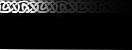Как разблокировать планшет на Android
window.___gcfg = {lang: 'ru'}; (function() { var po = document.createElement('script'); po.type = 'text/javascript'; po.async = true; po.src = 'https://apis.google.com/js/platform.js'; var s = document.getElementsByTagName('script')[0]; s.parentNode.insertBefore(po, s); })(); (adsbygoogle = window.adsbygoogle || []).push({}); 
Вопрос о том, каким образом можно разблокировать планшет на Android, когда-то поставил в тупик множество пользователей данной операционной системы. Стоит сказать о том, что данная процедура, вернее, её тонкости, доступны далеко не всем пользователям, но мы расскажем вам о том, каким образом это делается. Если устройство не на гарантии, то в сервисном центре вам его не будут разблокировать бесплатно. Если не желаете тратить денег, нужно обратить внимание на следующие методики.
Первый способ
Во-первых, если у вас был включен интернет, то необходимо много раз подряд вводить ключ неправильно и примерно после 5-го раза в течение 30 секунд сработает возможность восстановить доступ, где необходимо будет ввести ваш логин и пароль от почтового ящика Gmail. Если у вас определённые аппараты, к примеру, Nexus 7, то приложение восстановления доступа будет находиться внизу экрана. Вводить необходимо свой логин без указания приписки -@Gmail.com. Далее, если вы забыли пароль, можно восстановить его именно при помощи средств Google. Возможно, это не сработает, но не зря данный способ работает так просто - работает он далеко не у всех.

Второй способ
Второй метод заключается в том, что вы должны использовать фирменное программное обеспечение. Это софт типа Kies от компании Samsung или проект HiSuite от Huawei. Вы могли и не знать о таком программном обеспечении, но удивляться не стоит, ведь оно используется редко - хорошо уже то, что вы сейчас узнали о нём и можете использовать.

Третий способ
Третий метод - случай, при котором у вас была подключена отладка при помощи USB в настройках самого планшета. Стоит понимать, что это очень редкий способ разблокировки, но всё-таки он действует. Речь идёт об использовании программы ABN Run, которая работает только с отладкой по USB. Вам необходимо скачать программу, для чего подойдёт элементарный запрос в Google «ABD драйвер для ...».
Устанавливаем данную программу на компьютер, сделав это после установки драйвера, который мы только что искали. Далее мы запускаем программу и видим простейшее главное меню. После этого необходимо подключить устройство к компьютеру при помощи USB кабеля. Затем вам необходимо будет просто нажать клавишу «1» на клавиатуре и нажать Enter, подтвердив свой выбор. Данная функция проверит, подключен ли ваш планшет к компьютеру.
Далее жмём цифру «6» и опять подтверждаем сделанный выбор. Потом, если вы нажмёте «1», то будет удалён файл gesture.key и вам нужно будет перезагрузить устройство, введя другой ключ. Затем клавиша «2» обнулит файл system.db, что приведёт к такому же результату.
Третий способ подойдёт тем, у кого есть меню Recovery. Нам необходимо выполнить Hard Reset. Далее выключаем планшетный компьютер. Нажимаем вместе кнопки «Увеличить громкость» и «Дом» (этой кнопки может не быть), а также кнопку включения компьютера. Зажимать нужно до получения вибрации, а затем опять кнопку включения, и всё отключается. Держим кнопку регулирования громкости до тех пор, пока не увидим меню. При помощи клавиш «Больше/Меньше» (+/-) выбираем «Wipe Data/Factory Reset», а фиксируем свой выбор кнопкой включения планшета. Должен возникнуть дополнительный список, необходимо в первом выбрать Yes, а в остальных No. Далее мы дожидаемся сброса данных и выбираем первую строчку «Reboot System Now».

Перепрошивка
Помните о том, что крайним случаем возвращения вам контроля над вашим Android-планшетом является его полная перепрошивка. Данная процедура не является сложной, и множество пользователей без особенно большого опыта с этой процедурой справляются самостоятельно, учитывая только простые гайды, коих тысячи в интернете.
| Рейтинг:
(голосов: 1) |
window.___gcfg = {lang: 'ru'}; (function() { var po = document.createElement('script'); po.type = 'text/javascript'; po.async = true; po.src = 'https://apis.google.com/js/platform.js'; var s = document.getElementsByTagName('script')[0]; s.parentNode.insertBefore(po, s); })(); |
(adsbygoogle = window.adsbygoogle || []).push({});
|